Excel (Microsoft 365 Windows版) ショートカットキー一覧

Excel 最新版のショートカットキーリストを作成しました。資料としてブックマークしてお使いください。
セルの移動(ナビゲーション)
Excel ワークシート内でセル間を移動するためのショートカットキーです。
- 上矢印キー/下矢印キー/左矢印キー/右矢印キー
- ワークシート内でそれぞれ1つ上/下/左/右のセルに移動します。
- Ctrl+矢印キー
- データのある領域の端までジャンプ (現在のデータ範囲の先頭行・末尾行・左端列・右端列に移動)します。
- Home
- 行の先頭(その行の最初のセル) に移動します。
- Ctrl + Home
- ワークシートの先頭 (A1セル) に移動します。
- Ctrl + End
- ワークシートの最後のセル (使用済みセル範囲の右下端) に移動します。
- End → 矢印キー
- Endモード切替後、同列・同行内の次のデータのあるセルに移動 (空白なら行列末尾)します。
- PageUp/PageDown
- 1画面分上/下にスクロールします。
- Alt + PageUp/Alt + PageDown
- 1画面分左/右にスクロールします。
- Ctrl + PageUp/ Ctrl + PageDown
- 前のシート/次のシートに切り替えます。
- Tab / Shift + Tab
- 1つ右/左のセルに移動 (入力中は確定してから移動。保護シートでは次/前の入力可能セルへ移動)します。
- F5
- 「ジャンプ」ダイアログを表示し、指定したセルに移動します。
セル範囲の選択
セルの選択や範囲指定に関するショートカットキーです。
- Shift+矢印キー
- 選択範囲を矢印の方向に1セル拡張します。
- Ctrl + Shift +矢印キー
- アクティブセルからデータのある最後のセルまで選択範囲を拡張します。
- Ctrl + A/Ctrl + Shift + Space
- ワークシート全体を選択 (データ範囲内で1度押すと現在の領域を選択)します。
- Ctrl + Shift + Home / Ctrl + Shift + End
- 選択範囲を先頭のセル(A1) まで/ 最後の使用セルまで拡張します。
- Ctrl + Space / Shift + Space
- 現在の列全体/現在の行全体を選択します。
- Ctrl + Shift + Space (オブジェクト選択時)
- ワークシート上のすべてのオブジェクトを選択 (オブジェクトが1つ選択されている場合)します。
- Ctrl + Shift + * (アスタリスク)
- アクティブセルを含む現在の領域 (周囲のデータ範囲) を選択します。
- F8
- 選択範囲の拡張モードの切替 (オンにするとステータスバーに「拡張選択」と表示)を行います。
- Shift + F8
- 複数範囲選択モードの切替 (オンにすると離れたセルの追加選択が可能)を行います。
- Alt+;
- 現在の選択範囲内の可視セルのみを選択 (非表示行列を除外)します。
- Ctrl+/
- アクティブセルを含む配列数式の範囲をすべて選択します。
セルの編集とデータ入力
セル内容の編集やデータ入力を効率化するショートカットキーです。
- F2
- アクティブセルを編集 (セル編集モードに入り、内容の末尾にカーソル配置)します。
- Esc
- セルの入力・編集をキャンセルします。
- Enter
- 入力を確定し、下のセルに移動します。
- Shift + Enter
- 入力を確定し、上のセルに移動します。
- Tab/ Shift + Tab
- 入力を確定し、右/左のセルに移動します。
- Ctrl + Enter
- 選択範囲の全セルに同じデータを一度に入力します。
- Alt + Enter
- 同じセル内で改行 (セル内に改行を挿入)します。
- Ctrl+; (セミコロン)
- 現在の日付を入力します。
- Ctrl+Shift+: (コロン)
- 現在の時刻を入力します。
- Backspace
- セル編集中: カーソル左の文字を削除します。/編集していない場合: アクティブセルの内容を消去します。
- Delete
- セル編集中: カーソル右の文字を削除します。/編集していない場合: 選択セルの内容 (データや数式)を削除 (書式やコメントは維持)します。
- Shift + F2
- セルにメモを挿入または編集します。
- Ctrl + Shift + F2
- スレッドコメント (新しいコメント)を挿入し、返信モードで開きます。
データの操作
データのコピーや貼り付け、並び替え、書式や構造の変更などに関するショートカットキーです。
- Ctrl + C
- 選択したセルをコピーします。
- Ctrl + X
- 選択したセルを切り取ります。
- Ctrl + V
- 貼り付け(カーソル位置にクリップボードの内容を貼り付け)ます。
- Ctrl + Alt + V
- 「形式を選択して貼り付け」ダイアログを表示します。
- Ctrl + D
- 上方向のセルの内容と書式を下のセル範囲にコピー (下方向へフィル)します。
- Ctrl + R
- 左方向のセルの内容と書式を右のセル範囲にコピー (右方向へフィル)します。
- Ctrl + E
- フラッシュフィルを実行 (隣接列のパターンを学習してデータを自動入力)します。
- Ctrl++ (プラス)
- 挿入ダイアログを表示 (選択セルを挿入。行/列全体が選択されている場合は新しい行/列を追加)します。
- Ctrl+- (マイナス)
- 削除ダイアログを表示 (選択セルを削除。行/列選択時は行/列を削除)します。
- Ctrl + 9
- 選択した行を非表示にします。
- Ctrl + 0
- 選択した列を非表示にします。
- Ctrl + Shift + 9
- 非表示になっている選択行を再表示します。
- Ctrl + Shift + 0
- 非表示になっている選択列を再表示します。
- Ctrl + Shift + L
- オートフィルタの設定/解除 (フィルターのオン/オフ切替)を行います。
- Alt+↓(下矢印)
- フィルターのドロップダウンメニューまたはデータ入力規則のリストを表示します。
- Alt + Shift + →
- 行または列をグループ化 (選択した行列をグループ化)します。
- Alt + Shift + ←
- グループ化の解除 (選択したグループ化済みの行列を解除)します。
- Ctrl + Q
- 「クイック分析」 オプションを表示 (選択範囲に対する分析ツールを提示)します。
- Ctrl + TまたはCtrl + L
- テーブル作成ダイアログを表示 (選択範囲からテーブルを作成)します。
- Ctrl + Z
- 操作を元に戻す (アンドゥ)を実行します。
- Ctrl + Y
- 操作をやり直す(直前の操作を繰り返すリドゥ)を実行します。
セルの書式設定
セルの書式や表示形式の変更に関するショートカットキーです。
- Ctrl + 1
- 「セルの書式設定」 ダイアログを開きます。
- Ctrl + Shift + FまたはCtrl + Shift + P
- 「セルの書式設定」 ダイアログの [フォント] タブを開きます。
- Ctrl + B または Ctrl + 2
- 太字の適用/解除を行います。
- Ctrl + I または Ctrl + 3
- 斜体の適用/解除を行います。(※PDFではCtrl+1と記載されていましたが、Ctrl+Iが一般的です。)
- Ctrl + U または Ctrl + 4
- 下線の適用/解除を行います。
- Ctrl + 5
- 取り消し線の適用/解除を行います。
- Ctrl + Shift + &
- 選択セルに外枠罫線を適用します。
- Ctrl + Shift + _ (アンダースコア)
- 選択セルの外枠罫線を削除します。
- Ctrl + 6
- オブジェクトの表示/非表示を切り替えます。
- Ctrl + 8
- アウトライン(グループ) の記号の表示/非表示を切り替えます。
- Ctrl + Shift + ~
- 標準の数値表示形式を適用(「標準」書式)します。
- Ctrl + Shift + $
- 通貨表示形式を適用(小数点以下2桁、負数は括弧書き)します。
- Ctrl + Shift + %
- パーセント表示形式を適用(小数点以下0桁)します。
- Ctrl + Shift + ^
- 指数(科学)表示形式を適用(小数点以下2桁)します。
- Ctrl + Shift + #
- 日付表示形式を適用 (yyyy年m月d日形式)します。
- Ctrl + Shift + @
- 時刻表示形式を適用 (h:mm AM/PM 形式)します。
- Ctrl + Shift + !
- 数値表示形式を適用(小数点以下2桁、千位区切りあり)します。
- Ctrl + K
- ハイパーリンク挿入ダイアログを開きます。
数式関連
数式の入力や編集、計算に関するショートカットキーです。
- = (イコール)
- 等号キーを押すとセルで数式入力開始 (計算式の入力モードになります)します。
- F4
- セル参照の絶対/相対を切り替える(編集中、選択した参照を$付き・なしに順次変更)ことができます。
※直前の操作の繰り返し (通常時) にも利用可能です。 - Ctrl+` (バッククォート)
- 数式と結果の表示切替 (セルの値表示⇔数式表示)を行います。
- Ctrl + Alt + F9
- 全ブックを強制再計算(変更有無に関わらず全シート再計算)します。
- F9
- 全ブックを再計算 (開いているすべてのワークシートを計算)します。
- Shift + F9
- アクティブなワークシートを再計算します。
- Ctrl + Alt + Shift + F9
- すべて再計算+依存関係を再チェック (必要なセルすべて再計算)します。
- Ctrl + A (数式入力中)
- 関数名の右にカーソルがある場合に [関数の引数] ダイアログを表示します。
- Ctrl + Shift + A (数式入力中)
- 関数名の右にカーソルがある場合に引数名と括弧を挿入します。
- Shift + F3
- 「関数の挿入」ダイアログを表示します。
- Alt+= (等号)
- オートSUM関数を挿入 (選択範囲の合計を計算する SUM 関数)します。
- Ctrl + Shift + U
- 数式バーの展開/折りたたみを切り替えます。
- Ctrl + Alt + P
- 数式入力のヒント表示のオン/オフ切り替え (数式のライブプレビューの切替)を行います。
- Alt + Shift + F10
- エラーチェックのメニューを表示 (数式エラー時のオプション表示)します。
- Ctrl+’ (シングルクォート)
- アクティブセル直上のセルの数式をコピーします。
- Ctrl+Shift+” (ダブルクォート)
- アクティブセル直上のセルの値をコピーします。
- Ctrl + [
- アクティブセルの数式で参照している参照元セルをすべて選択します。
- Ctrl + ]
- アクティブセルを参照している参照先 (依存先)の数式セルをすべて選択します。
- Ctrl + Shift + Enter
- 配列数式を確定して入力 (従来の配列数式の確定に使用)します。
Microsoft 365では単一セルの配列数式は通常のEnterで自動スピルします。
ブック・ワークシート操作
ブック (ファイル) やシートの管理に関するショートカットキーです。
- Ctrl + N
- 新しいブックを作成 (新規Excelファイルを開く)します。
- Ctrl + O
- ブックを開く(ファイルを開くダイアログを表示)します。
- Ctrl + S
- ブックを上書き保存します。
- F12
- 「名前を付けて保存」ダイアログを表示します。
- Ctrl + P
- 印刷画面を表示 (印刷プレビューを開く)します。
- Ctrl + W
- ブックを閉じる (現在のブックを閉じる)ます。
- Alt + F4
- Excel を終了する (アプリケーションを終了)します。
- Shift + F11
- 新しいワークシートを挿入します。
- Shift + F10
- コンテキストメニューを表示 (右クリックメニューを開く)します。
表示とウィンドウ操作
Excelの表示モードやウィンドウ切り替えに関するショートカットキーです。
- Ctrl + F1
- リボンの表示/非表示を切り替えます。
- Ctrl + Shift + F1
- 全画面表示モードの切り替え (リボンやツールバーを非表示にして表示領域を拡大)を行います。
- F6
- ウィンドウ内の主要な領域間を移動 (ワークシート、リボン、作業ウィンドウ、ズームコントロールを順にフォーカス切替)します。
- Shift + F6
- F6の逆方向(上記の領域間を逆順に移動)に移動します。
- Ctrl + F6
- 開いている次のブックウィンドウに切り替えます。
- Ctrl + Shift + F6
- 開いている前のブックウィンドウに切り替えます。
- Ctrl + Backspace
- アクティブセルが画面内に表示されるようスクロール (選択を保持したまま画面をスクロール)します。
その他の機能・ツール
上記以外の便利なショートカットキーや各種ツール機能へのアクセスです。
- F1
- Excel ヘルプを表示します。
- F7
- スペルチェックを実行(現在のシートまたは選択範囲のスペルをチェック)します。
- Alt + F8
- 「マクロ」ダイアログを表示 (マクロの作成・実行・編集・削除)します。
- Alt + F11
- VBAエディターを起動 (Microsoft Visual Basic for Applicationsエディターを開く)します。
- Ctrl + Shift + G
- 「ブックの統計情報」 ダイアログを表示 (ブック内のシート数やセル内容の情報を表示)します。
- Alt + F1
- 選択中のデータから埋め込みグラフを作成 (現在のシート上にグラフを挿入)します。
- F11
- 選択中のデータから新しいグラフシートにグラフを作成します。
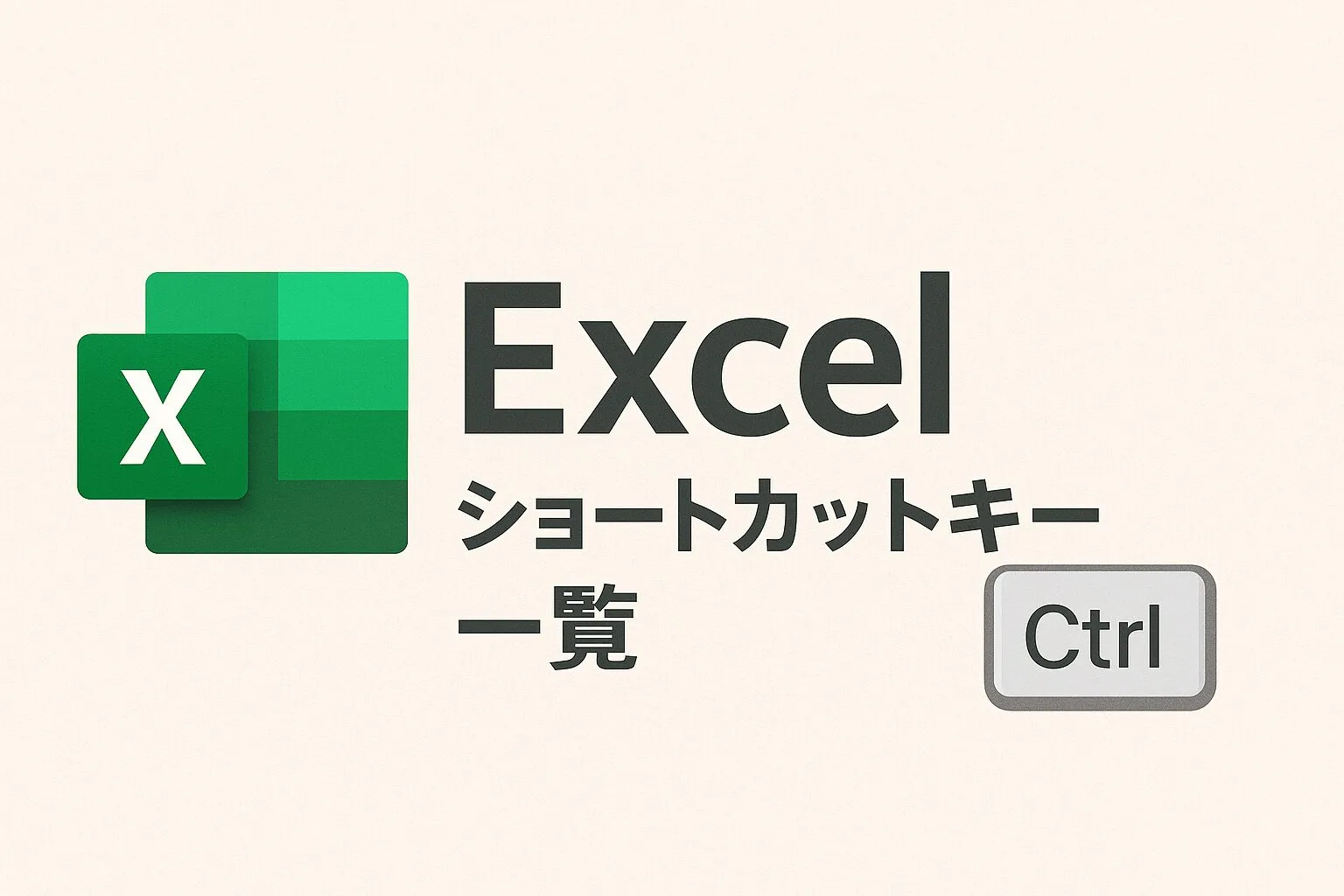
コメント